電子印章圖片生成器使文字環(huán)繞圓的方法教程
時(shí)間:2023-03-01 16:12:16作者:極光下載站人氣:800
相信小伙伴們都看到過各種各樣的印章,比如公司的章,各種官方部門的章等等。如果有需要我們還可以借助電子印章圖片生成器軟件快速制作想要的印章圖片,方便后續(xù)進(jìn)行各種電子版資料的編輯處理,在制作時(shí)我們可以根據(jù)需要設(shè)置印章的文字內(nèi)容,設(shè)置圖案效果等等,非常地方便。如果我們需要在電腦版電子印章生成器中使文字圍繞圓排列,小伙伴們知道具體該如何進(jìn)行操作嗎,其實(shí)操作方法是非常簡單的,我們只需要打開電子印章圖片生成器后,在“印章正文”處輸入文字內(nèi)容,就可以看到文字自動(dòng)圍繞圓排列了。接下來,小編就來和小伙伴們分享具體的操作步驟了,有需要或者是有興趣了解的小伙伴們快來和小編一起往下看看吧!
操作步驟
第一步:雙擊打開電腦版電子印章生成器;
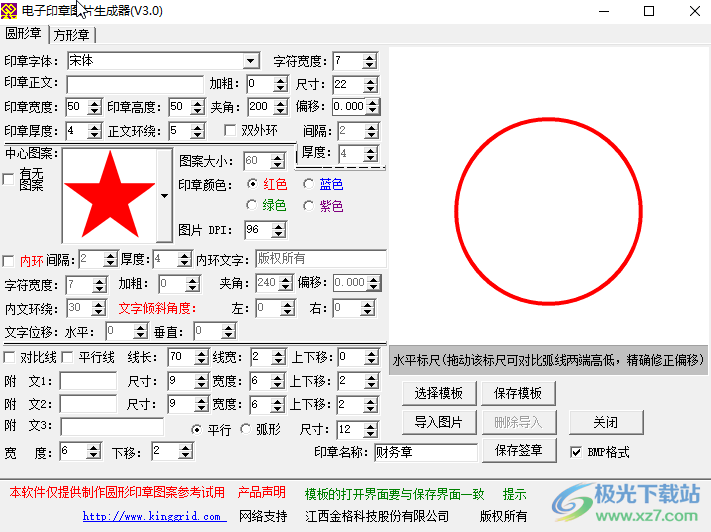
第二步:在“印章正文”處輸入想要的文字內(nèi)容,就可以看到文字會(huì)自動(dòng)環(huán)繞圓進(jìn)行排列,在上方可以選擇想要的字體;
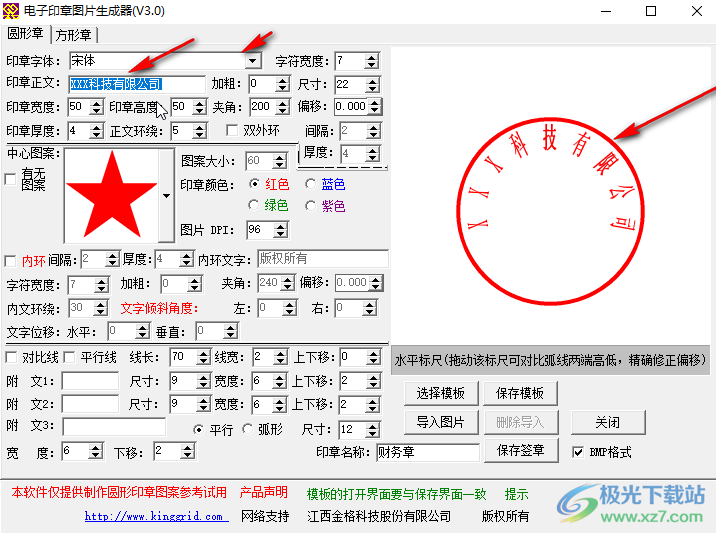
第三步:在界面左側(cè)點(diǎn)擊勾選“有無圖案”后點(diǎn)擊下拉箭頭可以選擇需要添加的圖案,在右側(cè)可以看到預(yù)覽效果;
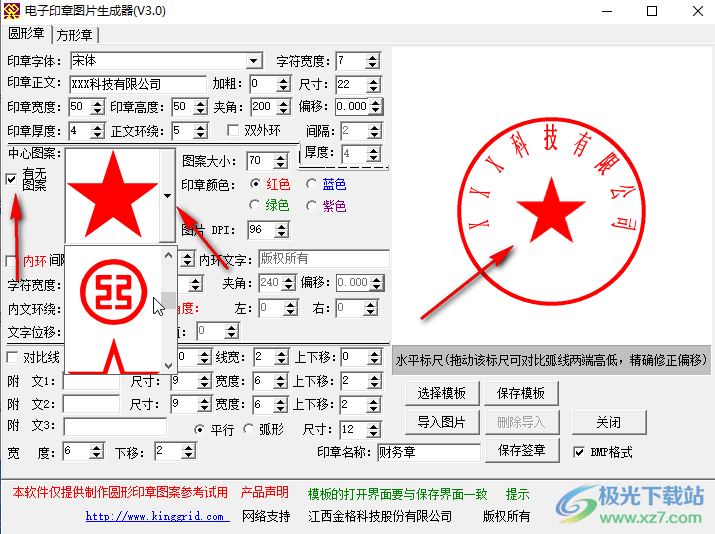
第四步:在“印章顏色”處可以根據(jù)需要設(shè)置印章的整體顏色;
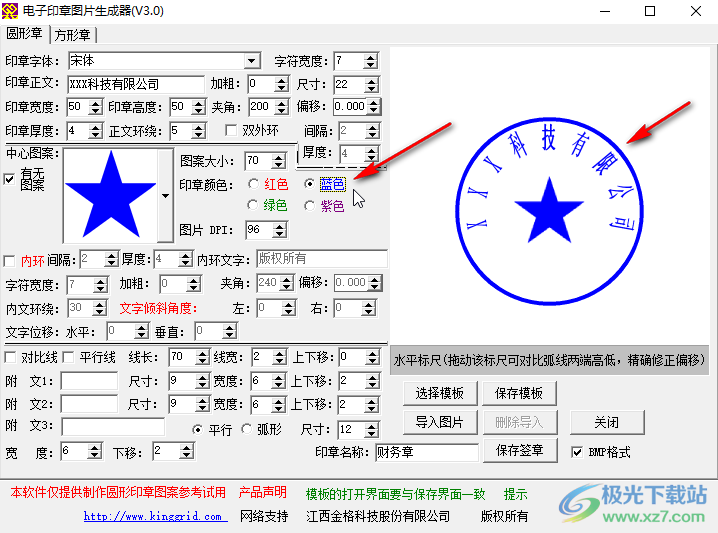
第五步:在下方還可以點(diǎn)擊添加符文,設(shè)置符文的平行或者弧形效果,然后點(diǎn)擊“保存簽章”按鈕進(jìn)行保存就可以了。
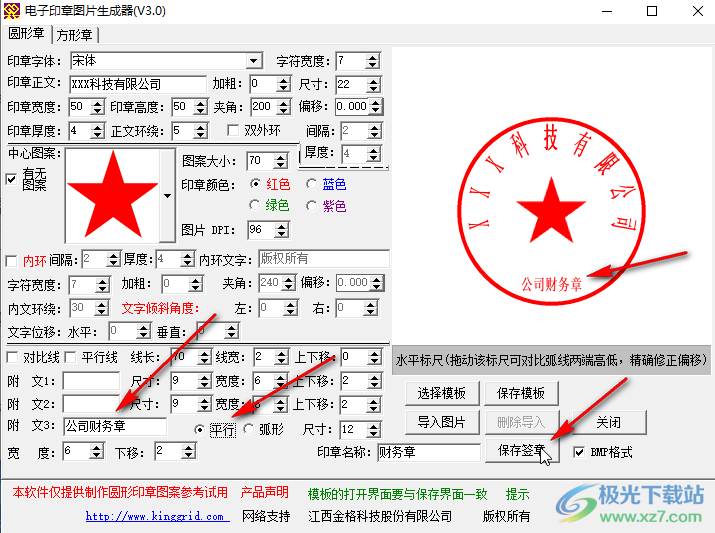
以上就是電子印章圖片生成器中使文字圍繞圓排列的方法教程的全部內(nèi)容了。保存印章圖片后,后續(xù)如果需要指定格式的印章圖片,可以借助Adobe photoshop、格式工廠等軟件輕松進(jìn)行轉(zhuǎn)換。
相關(guān)推薦
相關(guān)下載
熱門閱覽
- 1百度網(wǎng)盤分享密碼暴力破解方法,怎么破解百度網(wǎng)盤加密鏈接
- 2keyshot6破解安裝步驟-keyshot6破解安裝教程
- 3apktool手機(jī)版使用教程-apktool使用方法
- 4mac版steam怎么設(shè)置中文 steam mac版設(shè)置中文教程
- 5抖音推薦怎么設(shè)置頁面?抖音推薦界面重新設(shè)置教程
- 6電腦怎么開啟VT 如何開啟VT的詳細(xì)教程!
- 7掌上英雄聯(lián)盟怎么注銷賬號(hào)?掌上英雄聯(lián)盟怎么退出登錄
- 8rar文件怎么打開?如何打開rar格式文件
- 9掌上wegame怎么查別人戰(zhàn)績?掌上wegame怎么看別人英雄聯(lián)盟戰(zhàn)績
- 10qq郵箱格式怎么寫?qq郵箱格式是什么樣的以及注冊英文郵箱的方法
- 11怎么安裝會(huì)聲會(huì)影x7?會(huì)聲會(huì)影x7安裝教程
- 12Word文檔中輕松實(shí)現(xiàn)兩行對齊?word文檔兩行文字怎么對齊?

網(wǎng)友評論